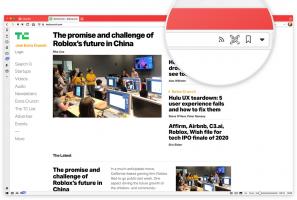Desative a navegação para trás e para frente do Chrome com a rolagem do touchpad
Como desativar a navegação para trás e para frente com o touchpad de rolagem com dois dedos no Google Chrome
O Google Chrome no Windows integra seus próprios gestos de touchpad para rolagem com dois dedos. Embora rolar uma página para cima e para baixo com dois dedos seja bem-vindo, ele substitui os gestos do touchpad do sistema operacional para rolar para a esquerda / direita com dois dedos. Ele atribuiu essas ações para navegar para trás / para frente.

Freqüentemente, usuários foram encontrados na web reclamando que acionaram a navegação para trás / para frente por acidente e perderam dados de formulário que haviam digitado em uma página da web. Infelizmente, Google Chrome não oferece opção em suas configurações para desativar esses gestos do touchpad para voltar / avançar.
Propaganda
Além disso, pode haver momentos em que uma página da web requer rolagem horizontal, como ao visualizar uma imagem grande com zoom. Devido a esses gestos, o Chrome impede que o usuário use o touchpad para rolar horizontalmente.
Neste artigo, veremos como desativar a navegação para trás e para frente com a rolagem do touchpad no Google Chrome.
Em versões anteriores do Chrome, quando este recurso foi introduzido experimentalmente, costumava haver um sinalizador chamado "Overscroll histórico de navegação". Infelizmente, mais tarde, os desenvolvedores do Google decidiram remover essa sinalização experimental. No entanto, existe um método alternativo!
Siga estas etapas para desativar a navegação para trás / para frente com a rolagem com dois dedos no Chrome.
Para desativar a navegação para trás e para frente do Chrome com a rolagem do touchpad
- Feche o navegador Google Chrome.
- Clique com o botão direito no atalho da área de trabalho e selecione Propriedades no menu de contexto.
- Na guia de atalho, acrescente o seguinte após crhome.exe:
–Disable-features = TouchpadOverscrollHistoryNavigation. Há um espaço logo após o.Exeparte.
- Clique em Aplicar e OK para aplicar a mudança. Confirme o Solicitação UAC se solicitado.

- Reinicie o navegador usando o atalho modificado.
Você terminou.
Se você executar o navegador usando este atalho modificado, ou se você inserir o Chrome.exe --disable-features = TouchpadOverscrollHistoryNavigation na caixa de diálogo Executar, terá o mesmo efeito que definir o sinalizador acima.
Esteja ciente de que o Google frequentemente remove os sinalizadores e as opções de linha de comando, deixando o usuário sem a capacidade de ativar ou desativar alguns dos recursos do navegador. Portanto, esse ajuste pode parar de funcionar em uma versão futura do Chrome novamente.